在使用 Word 制作封面或合同文本时,经常会遇到需要填写内容的下划线。然而,当下划线上输入文字时,下划线长度会随着文字的增减而变化,这不仅破坏了文档排版的整齐度,也影响了文档的美观。那么,如何让下划线不随文字而动呢?下面一起来看看具体的操作方法。
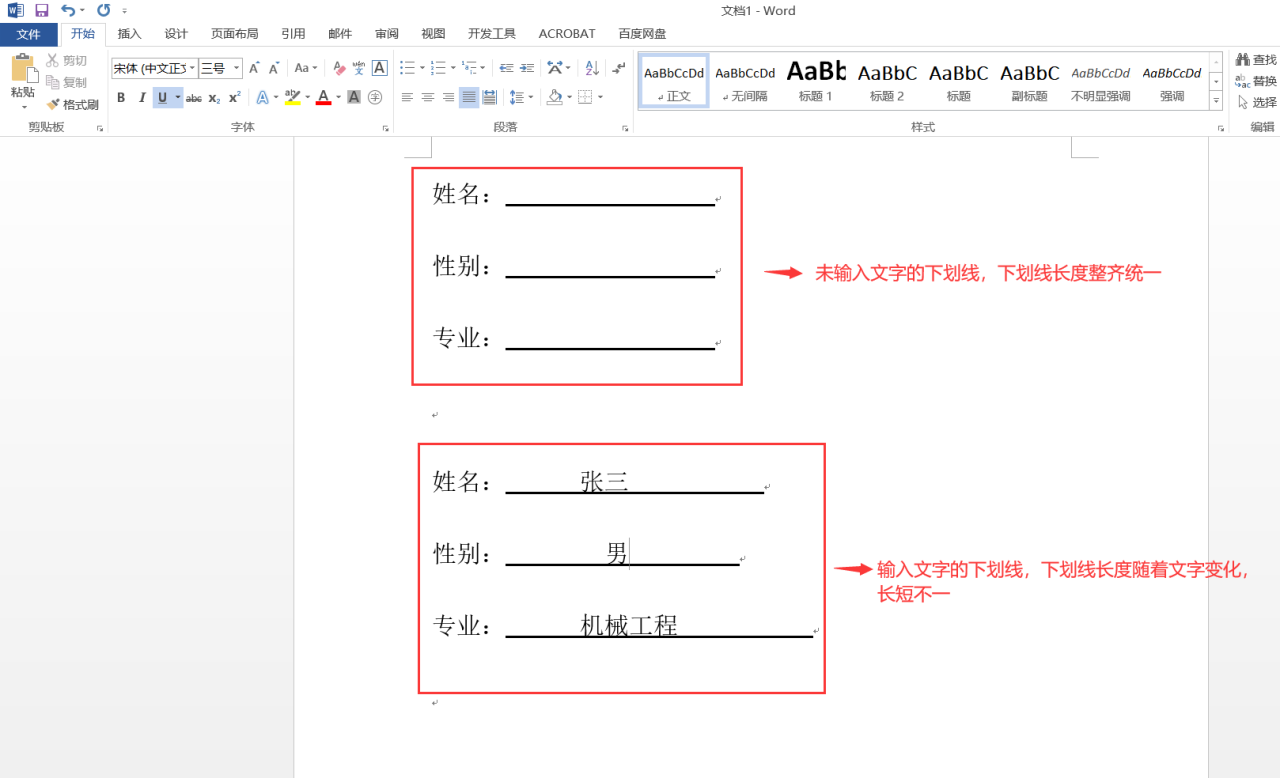
图1
方法步骤
首先打开一个空白文档,点击 “插入” 菜单中的 “表格”,选择一个 2*3 的表格。如图 2 所示。
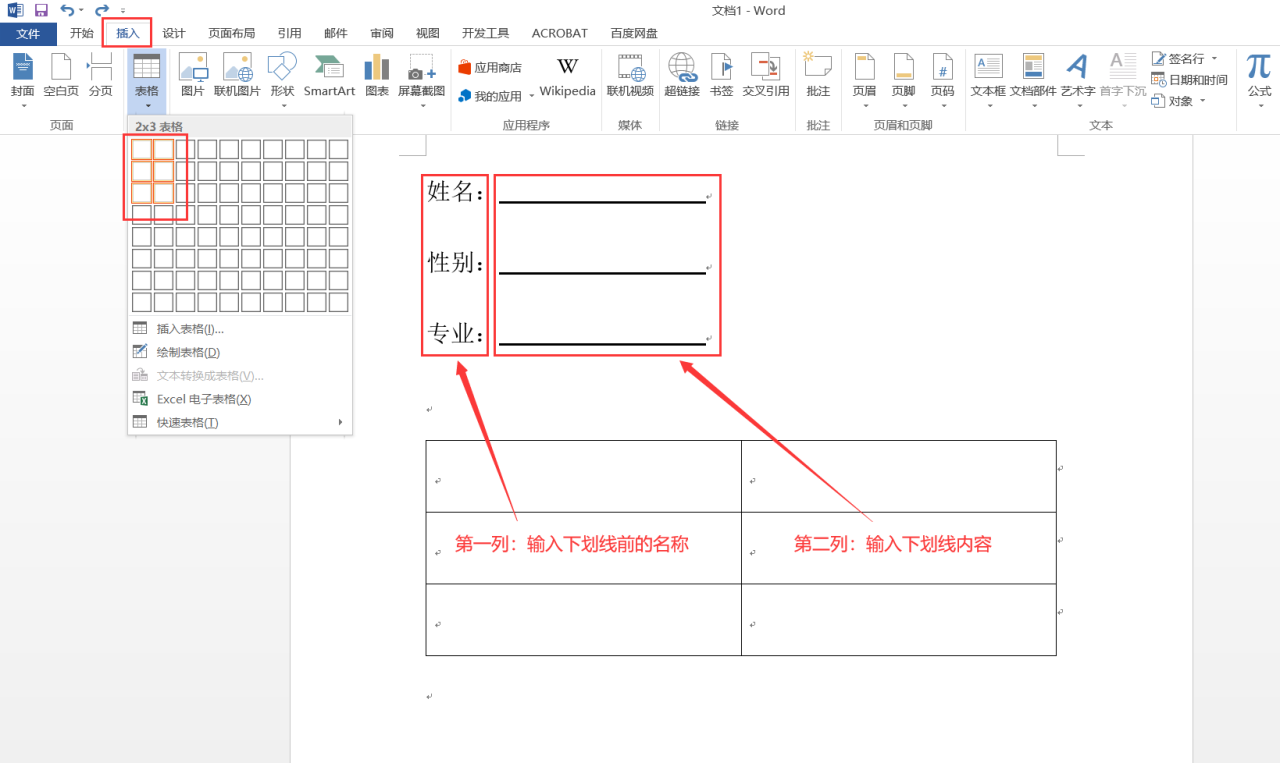
图2
将下划线前面的名称输入表格第一列,再选择所有文字名称,点击 “开始” 菜单中的 “段落”,选择 “分散对齐”。如图 3 所示。
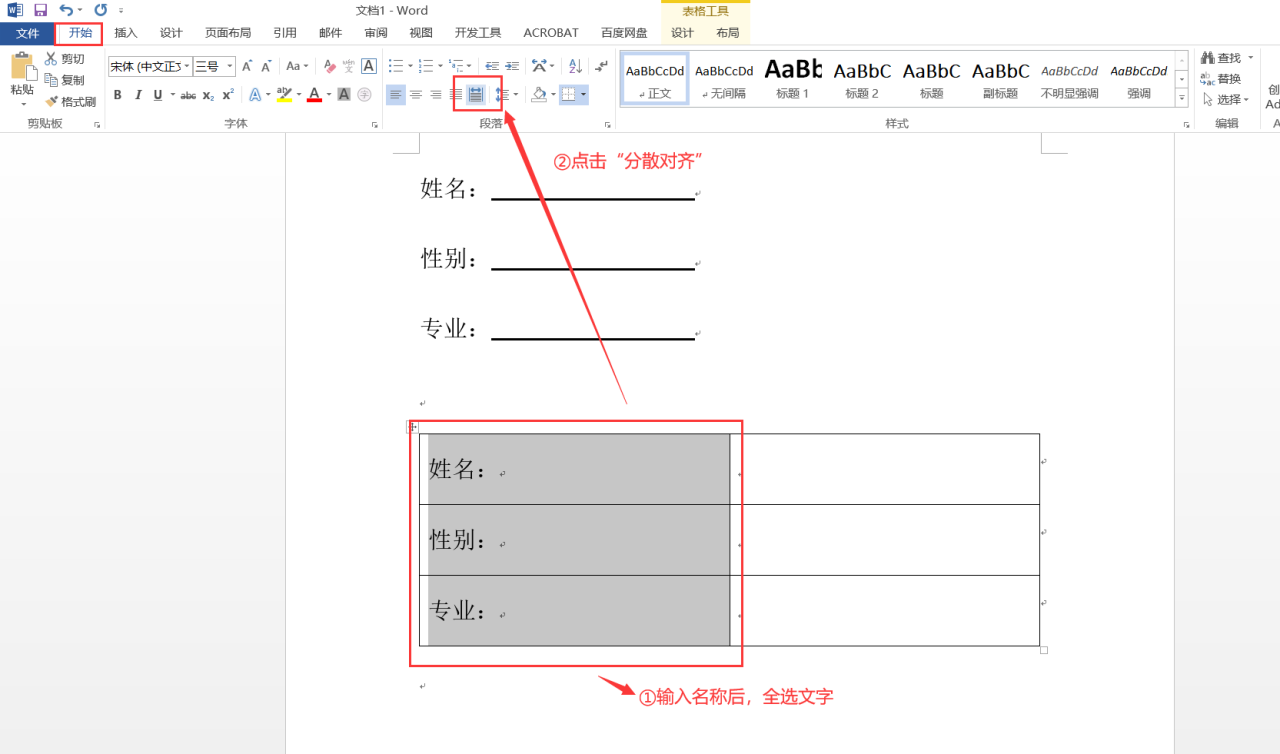
图3
选择表格中间竖线向左拖动到合适宽度,此时文字会快速对齐,接着选择最右边竖线向左拖动缩小列宽。如图 4 所示。
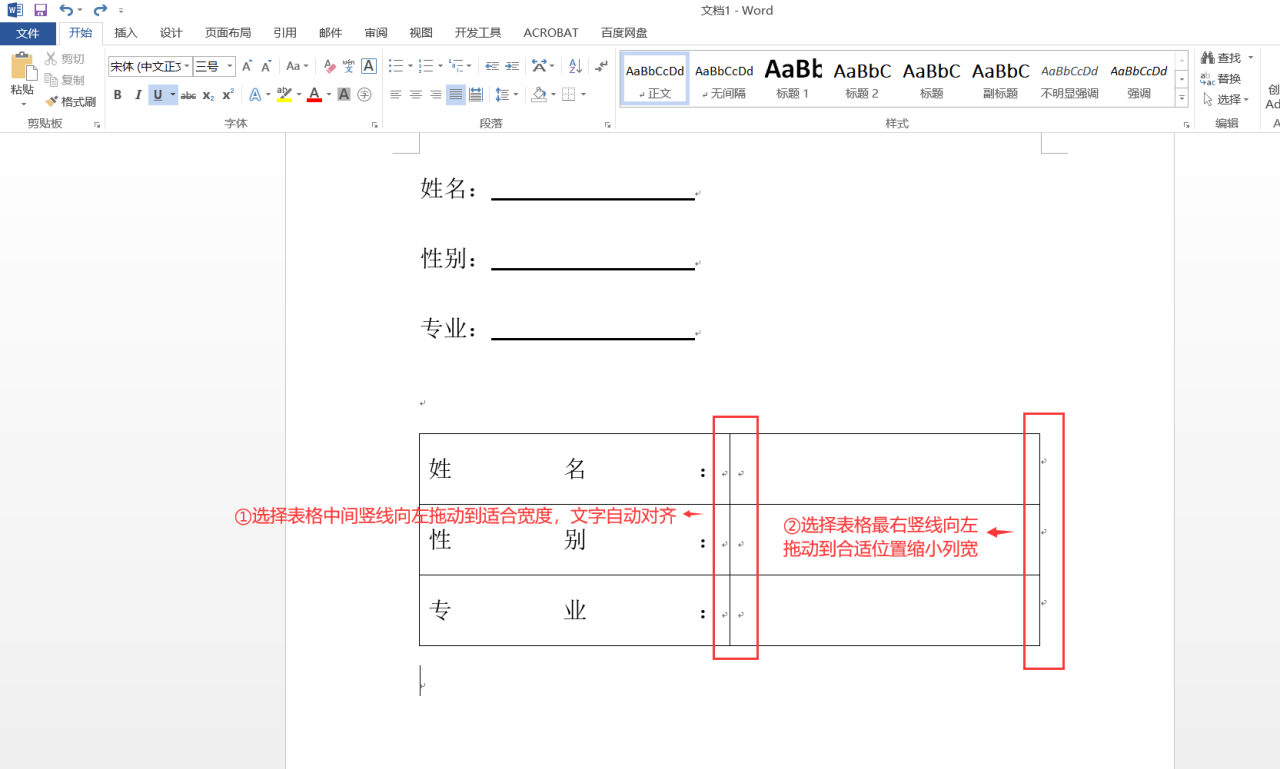
图4
全选整个表格,点击 “表格工具” 中的 “设计” 菜单,点击 “边框” 下拉菜单,选择 “无线框”。如图 5 所示。
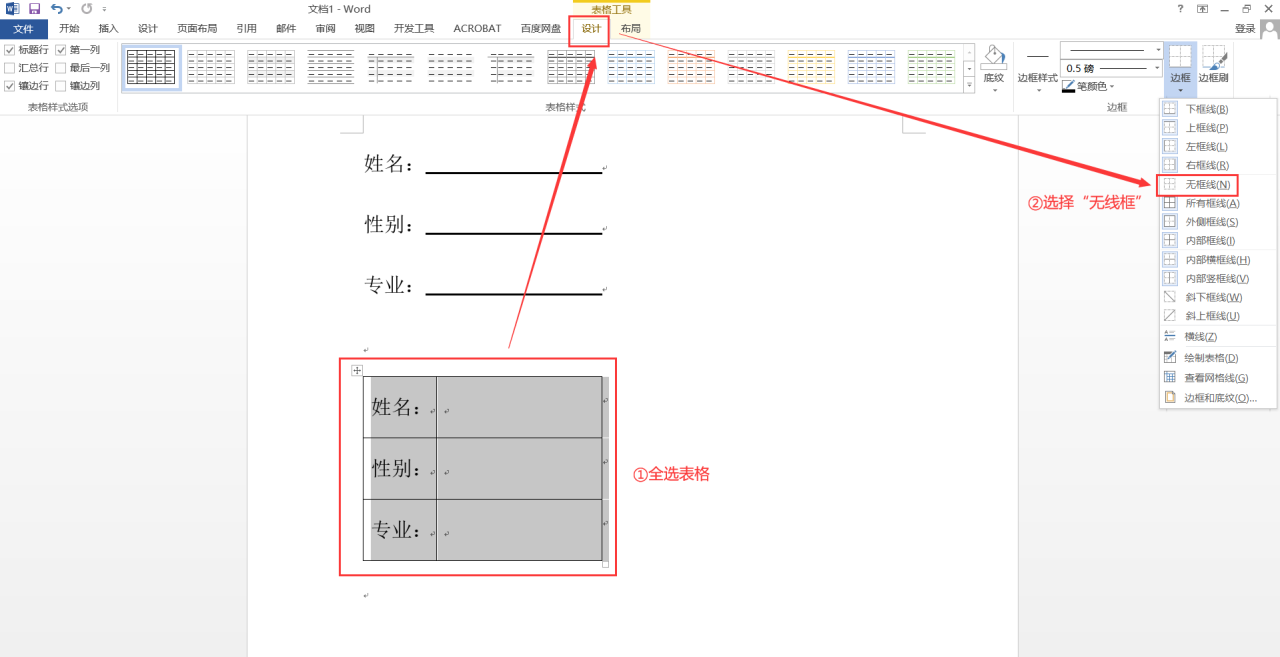
图5
再全部选择右侧一列表格,点击 “表格工具” 中的 “设计” 菜单,点击 “边框” 下拉菜单,分别依次选择 “内部线框” 和 “下框线”,这样表格框线就设置成了下划线。如图 6 和图 7 所示。

图6
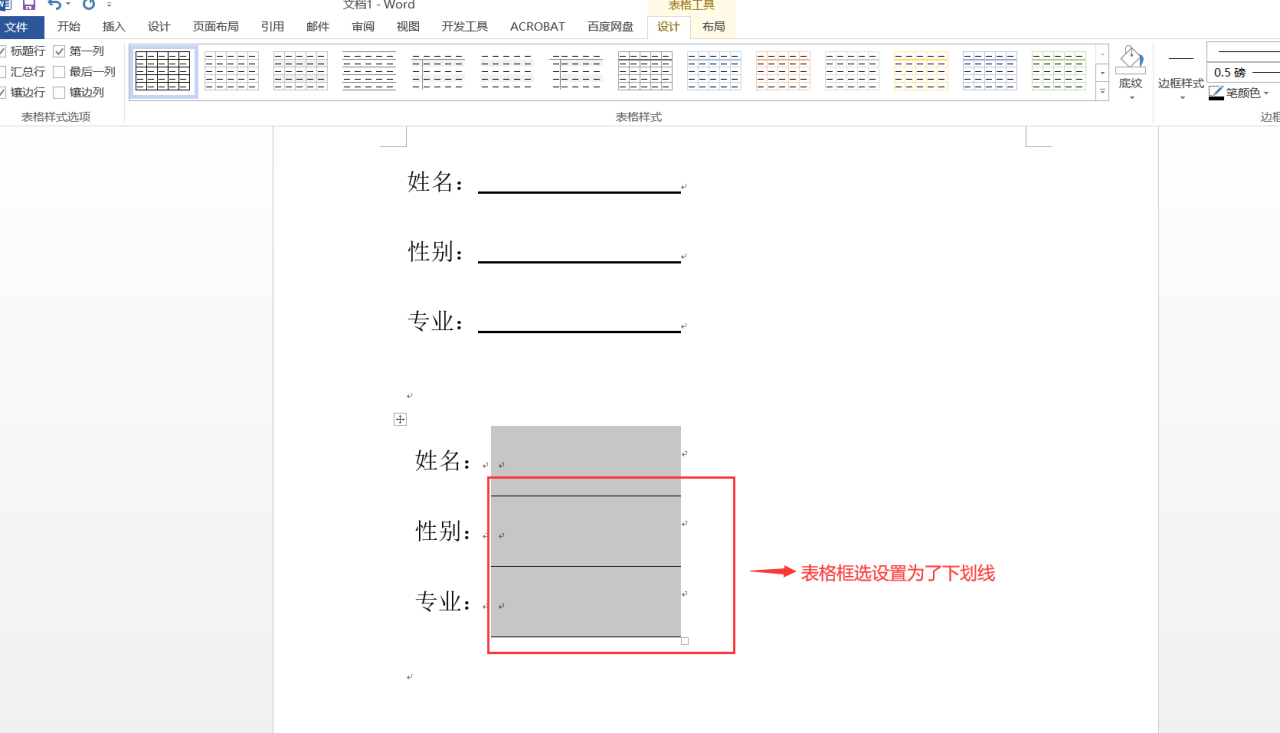
图7
设置完成后,可能会发现下划线和名称不在一条线上,存在高低差。解决方法是全选表格文字(包括下划线内),点击 “开始” 菜单中的 “字体” 右下角图标,在弹出的 “字体” 对话框中选择 “高级”,将 “位置” 设置为 “下降”,“磅值” 根据需要自行设置,点击 “确定”,文字便会向下移动,与下划线在同一水平线上,更加美观。如图 8 和图 9 所示。
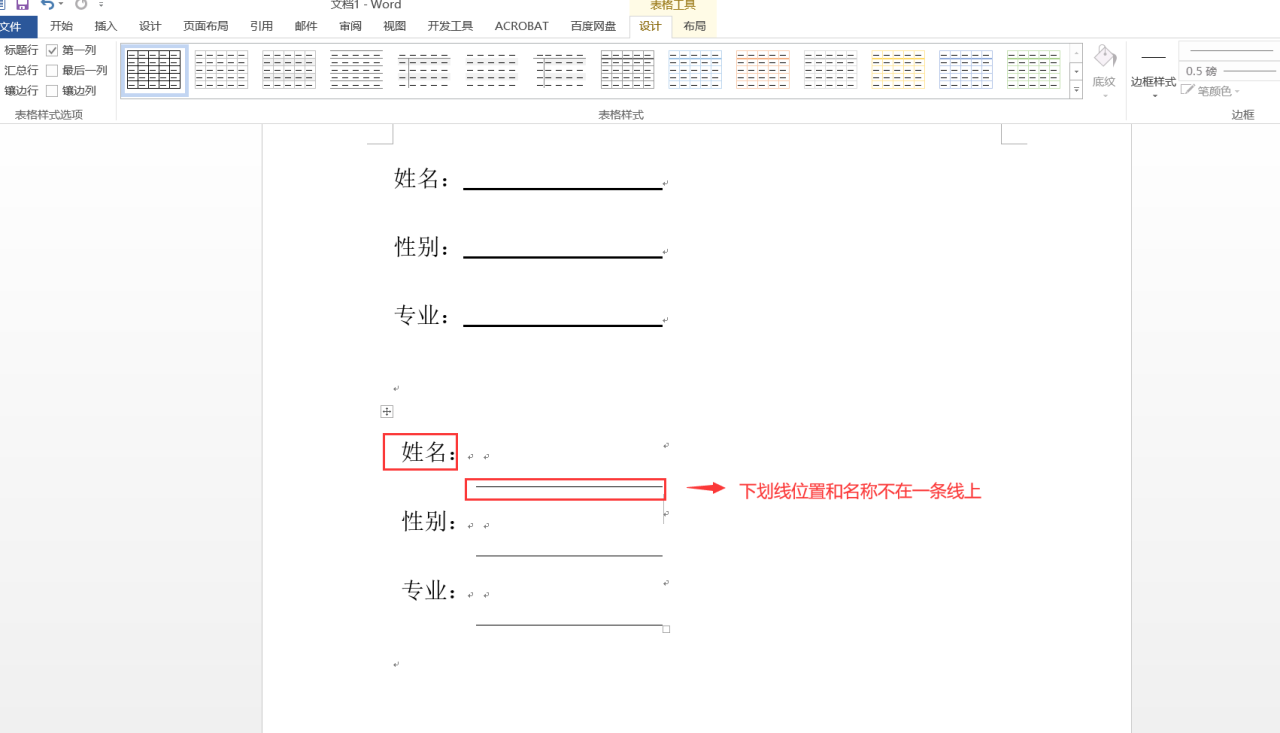
图8
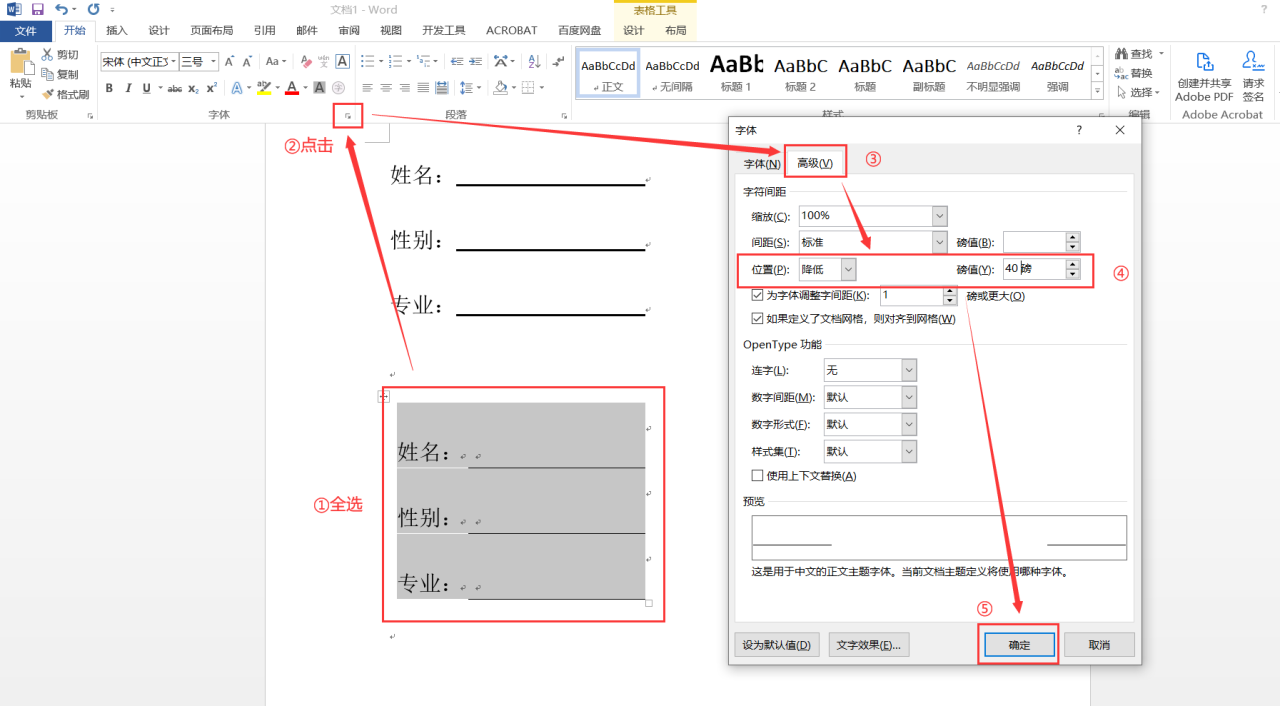
图9
全部设置完成后,便可在下划线上输入文字,且下划线不会随文字移动了。如图 10 所示。
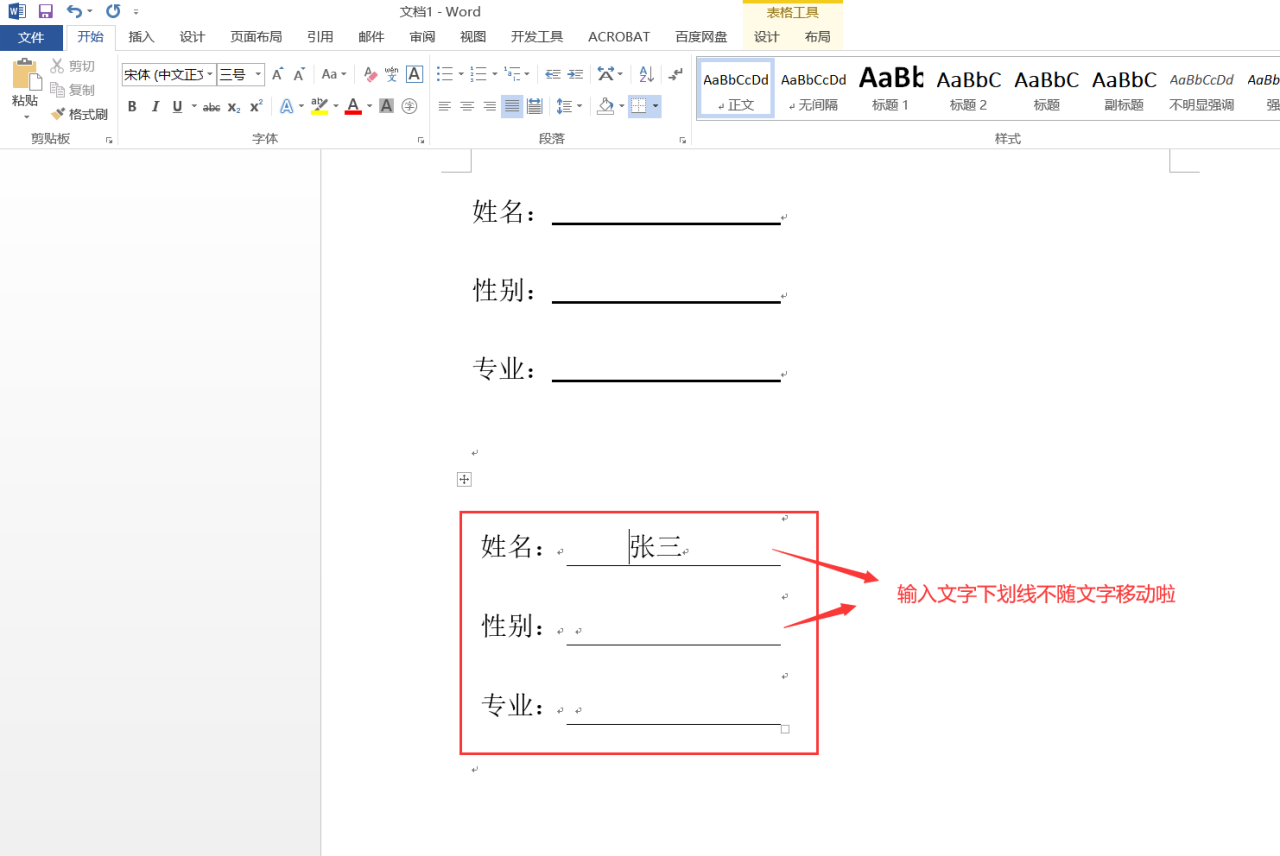
图10
通过以上步骤,我们可以在 Word 中轻松实现固定下划线长度的效果。这种方法不仅能保持文档排版的整齐美观,还能提高文档制作的效率。在实际操作中,可以根据具体需求灵活调整表格的大小和样式,以及字体的位置和磅值,以达到最佳的效果。



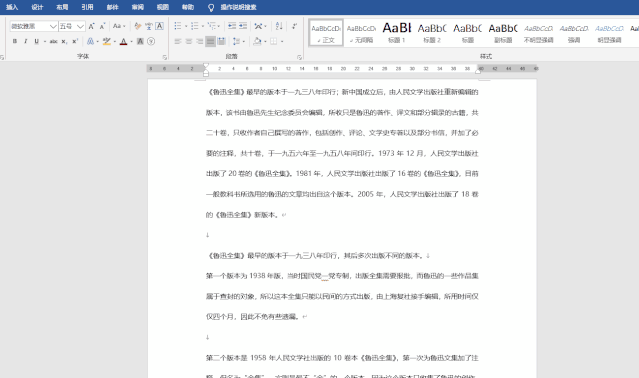

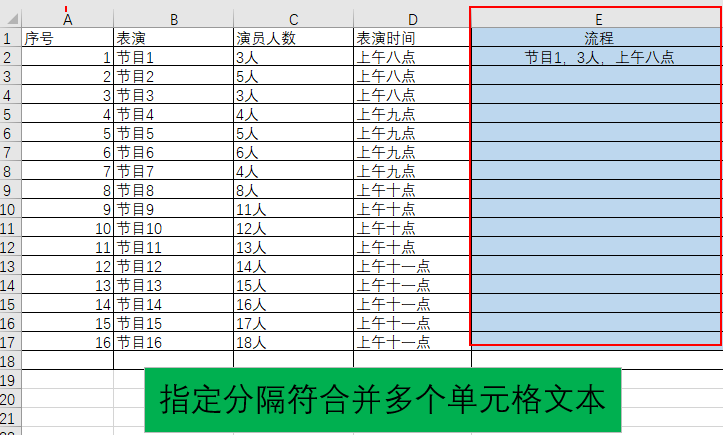
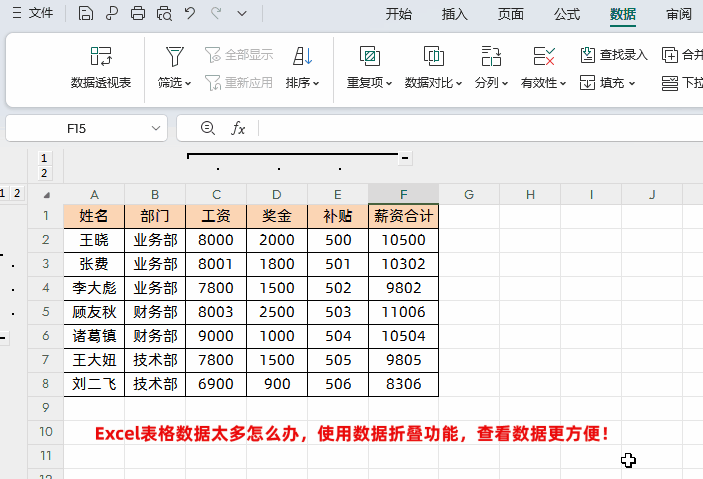


评论 (0)